情報番号:720311 【更新日:2014.11.20】
すでに持っているGoogleアカウントを設定する
| 対応機種 | REGZA Tablet A17/M TOSHIBA A20428N TOSHIBA A204YB |
|---|---|
| プラットフォーム | Android(TM)4.4(KitKat(R)) |
| カテゴリ | Googleサービス |
回答・対処方法
はじめに
本製品でGoogleの各サービスを利用するにはGoogleアカウントが必要です。
ここでは、すでに持っているGoogleアカウントを設定する方法について説明します。
※Googleアカウントの設定には、無線LANでインターネットに接続できる環境が必要です。インターネットに接続するための概要については、[720296:インターネットを使うには]を参照してください。
※Googleアカウントについては、[720315:Googleアカウントについて]を参照してください。
※Googleアカウントを持っていない場合は、[720310:新しいGoogleアカウントを作成して設定する]を参照して新規に作成してください。
操作手順
※あらかじめインターネットに接続できる状態にしてください。
※次の手順や画面は、予告なく変更される場合があります。(本情報は、2014年10月現在のものです。)
- ホーム画面で[アプリ]をタップします。
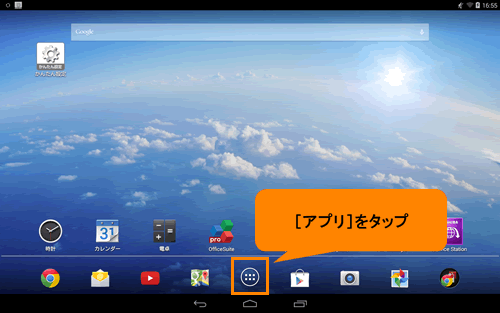 (図1)
(図1)
- 「アプリ」画面が表示されます。[設定]をタップします。
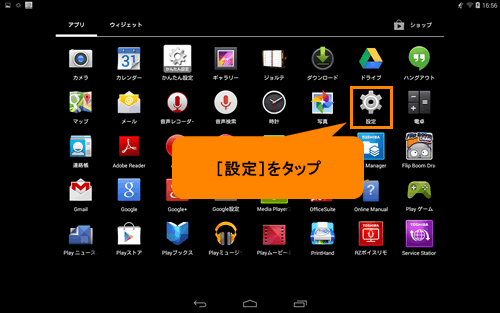 (図2)
(図2)
- 「設定」画面が表示されます。[アカウントを追加]をタップします。
※[アカウントを追加]が表示されていない場合は、項目をスライドしてスクロールしてください。
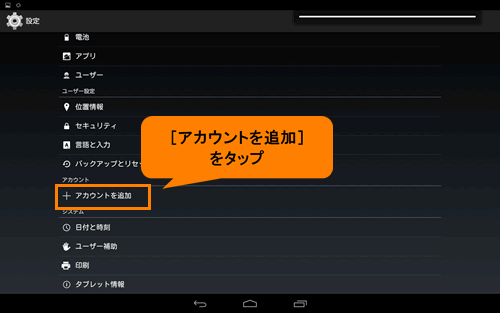 (図3)
(図3)
- 「アカウントの追加」画面が表示されます。[Google]をタップします。
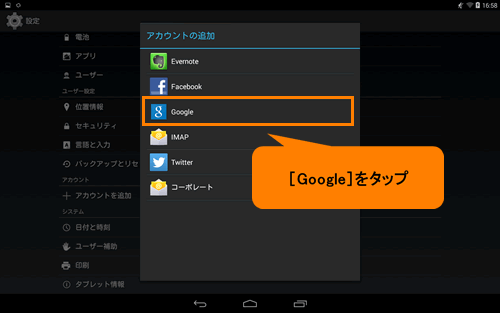 (図4)
(図4)
- 「Googleアカウントを追加」画面が表示されます。[既存のアカウント]をタップします。
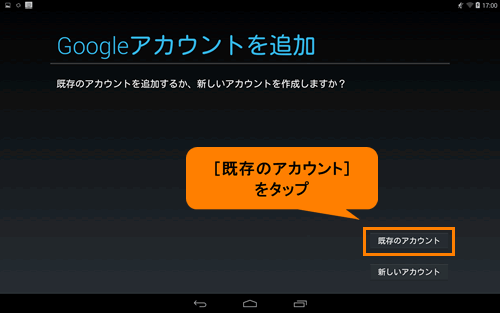 (図5)
(図5)
- 「ログイン」画面ですでに持っているユーザー名(メールアドレス)(XXXX@gmail.com)とパスワードを入力します。
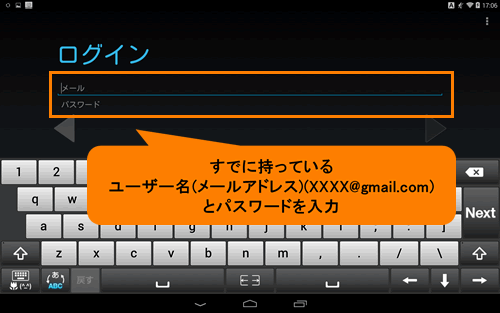 (図6)
(図6)
- 入力が完了しましたら、[Done]をタップします。
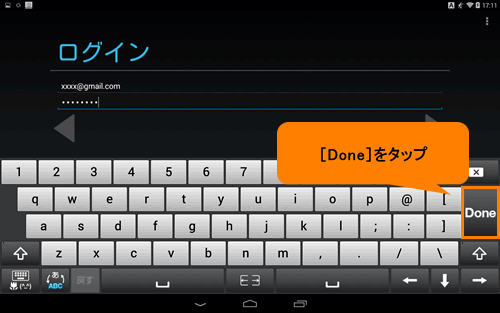 (図7)
(図7)
- ”ログインすることで、Googleの利用規約とプライバシーポリシー、Chromeの利用規約とプライバシーに関するお知らせ、Google Playの利用規約に同意したことになります。”メッセージ画面が表示されます。Google利用規約には、Googleが提供する各サービスを利用する際の注意事項が記載されています。よくお読みになってから[OK]をタップしてください。
※利用規約はメッセージ内の青字部分をタップすると読むことができます。
※Google利用規約は、のちほどホーム画面で[アプリ]→[設定]→[タブレット情報]→[法的情報]→[Google利用規約]をタップしても表示できます。
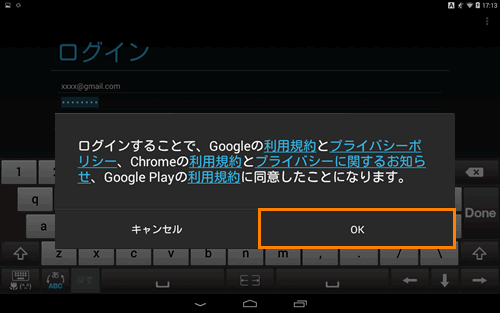 (図8)
(図8)
- 「ログイン中」画面が表示されます。この処理には数分かかることがあります。しばらくお待ちください。
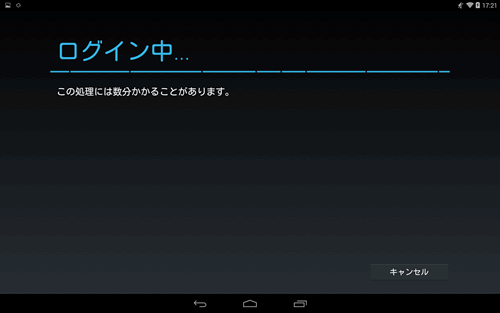 (図9)
(図9)
- 「Google+へのアップグレード」画面が表示されます。[ご利用開始]または[今は設定しない]のいずれかをタップします。
※ここでは、例として[今は設定しない]を選択して進めます。[ご利用開始]を選択された場合は、画面の指示にしたがって設定を行なってください。
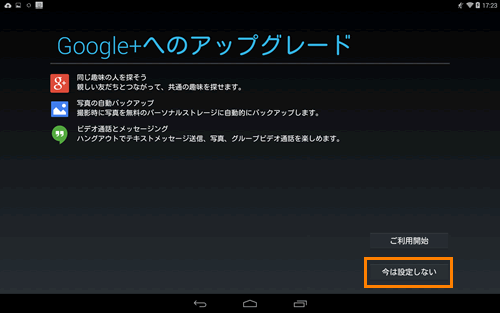 (図10)
(図10)
- 「Googleサービス」画面が表示されます。”バックアップと復元”、”通信”項目にそれぞれ設定項目が表示されます。既定ではサービスを利用する設定(チェックが付いた状態)になっています。次に進むには、[右向き三角]ボタンをタップします。
※サービスを利用しない場合は、タップしてチェックをはずしてから進んでください。
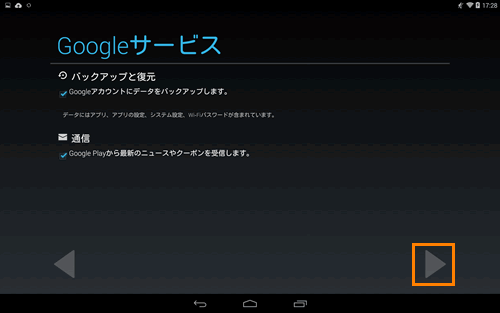 (図11)
(図11)
- 「お支払い情報の設定」画面が表示されます。Googleの各サービスでアプリケーションや書籍などを購入されるときのお支払い情報を設定することができます。[クレジットカードまたはデビットカードの追加]または[コードを利用]のいずれかをタップ、今は設定しない場合は[スキップ]をタップします。
※ここでは、例として[スキップ]を選択して進めます。[クレジットカードまたはデビットカードの追加]または[コードを利用]のどちらかをタップした場合は、画面の指示にしたがって設定を行なってください。
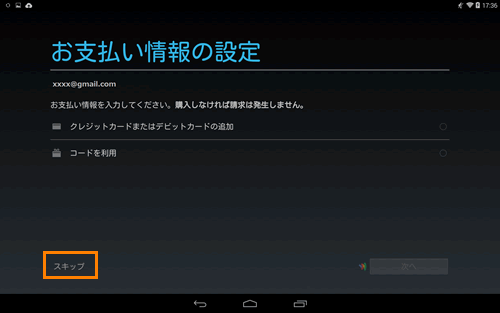 (図12)
(図12)
- 「設定」画面に戻ります。”アカウント”項目に[Google]アカウントが設定されていることを確認してください。
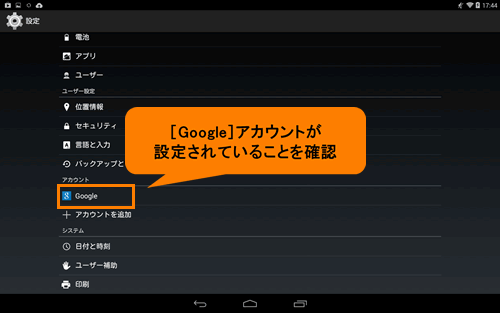 (図13)
(図13)
※[Google]アカウントをタップすると、詳細情報を確認することができます。
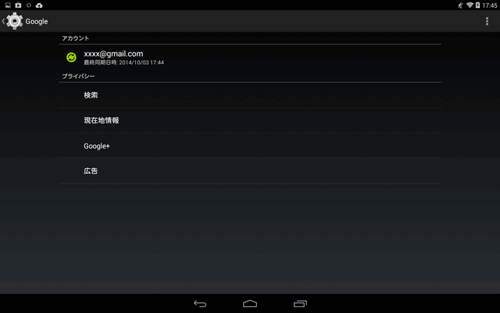 (図14)
(図14)
すでに持っているGoogleアカウントを設定する操作は以上です。
関連情報
- 本製品に設定したGoogleアカウントを削除(解除)したい場合は、以下のリンクを参照してください。
[720312:設定したGoogleアカウントを削除する]
以上
